

By ネイサンE.マルパス, Last updated: November 22, 2023
WhatsApp は、数え切れないほどの会話、大切な写真、ビデオを含む思い出の宝庫として機能します。 ただし、携帯電話のアップグレード、偶発的なデータ損失、デバイスの故障などの予期せぬ出来事が発生した場合、この貴重なデータを取得する方法を模索する必要があるかもしれません。 幸いなことに、WhatsApp には、チャット履歴とメディアをデバイスのストレージまたはクラウド サービスに定期的に保存する自動バックアップ機能が用意されています。
この記事では、その世界を掘り下げていきます。 WhatsAppバックアップファイルを開く方法 そして、これらの重要なファイルにアクセスするためのテクニックを調べてください。 メッセージを新しいデバイスに復元するか、 誤って削除した特定の会話を復元する、私たちはあなたをカバーします。 この旅に参加して、WhatsApp バックアップ ファイルを簡単に開く秘密を解き明かし、貴重なデータを安全に保ち、必要なときにいつでもすぐに利用できるようにします。 始めましょう!
Part #1: Can I Directly Implement How to Open WhatsApp Backup File?パート#2: WhatsAppを再インストールしてWhatsAppバックアップファイルを開く方法パート#3: 最良の方法: FoneDog iOS Data Recoveryを使用してコンピュータ上のWhatsAppバックアップファイルを開く方法
Unfortunately, you cannot directly open and view the contents of WhatsApp backup files by simply clicking on them. WhatsApp backup files are not in a human-readable format, as they are encrypted and compressed to ensure the security and integrity of your data. These backup files are stored with specific extensions like ".crypt" or ".db.crypt" depending on your device and backup settings.
WhatsApp バックアップ ファイルの内容にアクセスして表示するには、バックアップをファイルに復元するなどの一連の手順に従う必要があります。 WhatsApp デバイス上のアプリケーション。 このプロセスにより、WhatsApp アプリはバックアップ コンテンツを復号化して復元し、アプリ内でアクセスできるようになります。
WhatsApp バックアップ ファイルをデバイス上の WhatsApp アプリケーションに復元することが、その内容にアクセスして表示するための鍵となります。 WhatsAppを再インストールしてWhatsAppバックアップファイルを開く方法は次のとおりです。
続行する前に、WhatsApp のバックアップ機能が有効になっていることを確認してください。 これを行うには、デバイスで WhatsApp を開き、「設定">"チャット">"チャットバックアップ." Verify that you have set up automatic backups and know the date of the most recent backup.
バックアップを復元するには、まずデバイスから WhatsApp をアンインストールする必要があります。 心配しないで; このプロセスではバックアップ ファイルは削除されません。 デバイスのアプリ設定に移動し、WhatsApp を見つけて「」を選択します。アンインストールする."
Head to your device's app store, search for WhatsApp and reinstall it. Once installed, open WhatsApp and verify your phone number, following the on-screen instructions. Make sure to use the same phone number you used for the previous WhatsApp backup.
During the verification process, WhatsApp will automatically detect any available backups associated with your phone number. When prompted, select "リストア」をクリックして、最新のバックアップ ファイルからデータの復元を開始します。
WhatsApp はバックアップ ファイルからチャット履歴とメディアの復元を開始します。 このプロセスに必要な時間は、バックアップのサイズとインターネット接続の速度によって異なります。 デバイスがインターネットに接続された状態にあり、バッテリー寿命が十分にあることを確認してください。
Once the restoration is complete, you can access your chats, photos, videos, and other media within the WhatsApp application. Your conversations will be restored to the state they were in at the time of the last backup.
Congratulations! You have successfully opened your WhatsApp backup file by restoring it to the WhatsApp app. Now you can browse through your messages, reminisce about old conversations, and continue chatting with your contacts seamlessly.
WhatsApp データを定期的にバックアップして、不幸な事故が発生した場合に復元できる最新のデータを確保してください。 これらの手順を実行すると、WhatsApp データを常に安全に保ち、必要なときにいつでもアクセスできるようになります。 楽しくおしゃべりしましょう!
FoneDogiOSデータ回復 is a reliable and efficient software designed to help iOS users recover lost or deleted data from their iPhone, iPad, or iPod touch, also help you to know how to open WhatsApp backup file. The tool supports various data types, including WhatsApp messages, contacts, photos, videos, messages, call history, and more. With FoneDog iOS Data Recovery, you can take it as iOSバックアップビューア シームレスなデータの回復と管理が可能になります。
iOSのデータ復旧
写真、ビデオ、連絡先、メッセージ、通話履歴、WhatsAppデータなどを復元します。
iPhone、iTunes、iCloudからデータを回復します。
最新のiPhoneおよびiOSと互換性があります。
無料ダウンロード
無料ダウンロード

FoneDog iOSデータ復元は、ユーザーフレンドリーなインターフェイスとシンプルな復元プロセスを提供します。 「iOS デバイスから回復」モードを使用すると、事前のバックアップを必要とせずに、iPhone、iPad、または iPod touch からデータを直接回復できます。 このモードの使用方法は次のとおりです。
FoneDog iOS Data Recoveryをコンピュータにダウンロードしてインストールします。 プログラムを起動してメインインターフェイスにアクセスします。
USB ケーブルを使用して、iPhone、iPad、または iPod touch をコンピュータに接続します。 接続を成功させるには、コンピュータに最新バージョンの iTunes がインストールされていることを確認してください。
メインインターフェイスで、「」を選択します。iOSデバイスから復旧する利用可能な回復オプションから「モード」を選択します。
iOS デバイスが検出されたら、「」をクリックします。スキャンの開始" ボタンをクリックしてスキャン プロセスを開始します。ソフトウェアはデバイスの分析とスキャンを開始して、回復可能なデータを探します。

スキャンが完了すると、メッセージ、連絡先、写真、ビデオなどを含む回復可能なデータ カテゴリのリストが表示されます。 各カテゴリ内の項目をプレビューして、適切なデータを復元していることを確認できます。
各項目の横にあるチェックボックスをオンにして、回復する WhatsApp データを選択します。 特定の会話または添付ファイルを選択して復元することも、すべてのアイテムを選択して完全に復元することもできます。
希望のデータを選択したら、「」をクリックします。回復する「」ボタン。FoneDog iOSデータ復元は、復元されたデータを保存するコンピューター上の場所を選択するように求めます。適切な保存先を選択し、ソフトウェアに復元プロセスを実行させます。
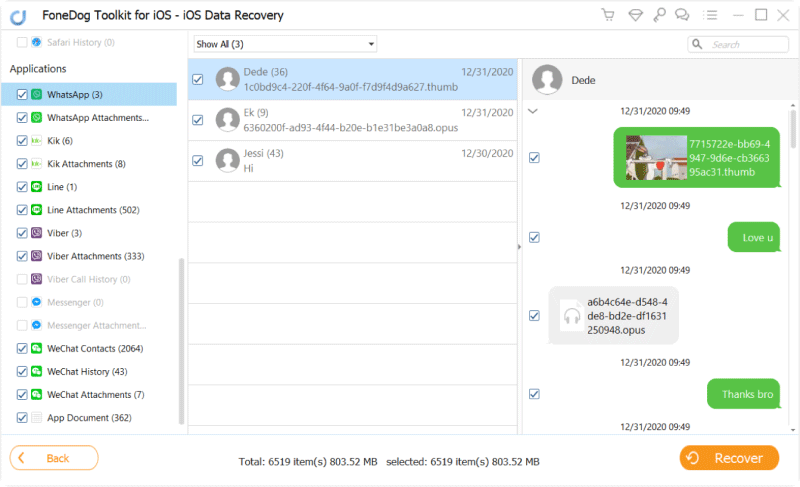
回復プロセスが完了すると、確認メッセージが表示されます。 その後、コンピューター上で復元された WhatsApp データにアクセスし、必要に応じて iOS デバイスに転送して戻すことができます。
人々はまた読む2023 ガイド: iPhone から WhatsApp チャットをエクスポートする方法2023年にiPhoneからWhatsAppボイスメッセージを保存する方法は?
FoneDog iOSデータ復元の「iOSデバイスから復元」モードを使用すると、簡単で効率的なデータ復元プロセスが保証され、次の方法が提供されます。 WhatsAppバックアップファイルを開く方法, including messages, attachments, and other data directly from your iOS device.
コメント
コメント
人気記事
/
面白いDULL
/
SIMPLE難しい
ありがとうございました! ここにあなたの選択があります:
Excellent
評価: 4.7 / 5 (に基づく 74 評価数)